Для этого вы можете обратиться к агрегатору приложений APKPure или сайтам, на которых размещаются отдельные файлы APK. Чтобы восстановить приложение на Android, необходимо запустить файл и подтвердить установку.
Как после удаления можно восстановить приложение на Андроиде
Современный смартфон уже немыслим без приложений. Они позволяют вам получить доступ к расширенным функциям вашего устройства, а также работать и потреблять контент с помощью вашего устройства. Игры и программы можно удалить в любое время. И тогда пользователь может столкнуться с вопросом, как восстановить приложение после его удаления с телефона Android. Мы постараемся ответить на этот вопрос, рассмотрев различные способы восстановления игр и приложений.
Если удаление произошло во время сброса к заводским настройкам, лучшим способом восстановления приложения является использование резервной копии. Тогда будут восстановлены не только удаленные приложения, но и файлы, которые исчезли во время восстановления. Чтобы выполнить операцию, необходимо сделать следующее:
- Откройте настройки смартфона.
- Откройте операционную систему смартфона и откройте смартфон.Откройте операционную систему смартфона.Перейдите к пункту «Восстановление и Recovery».
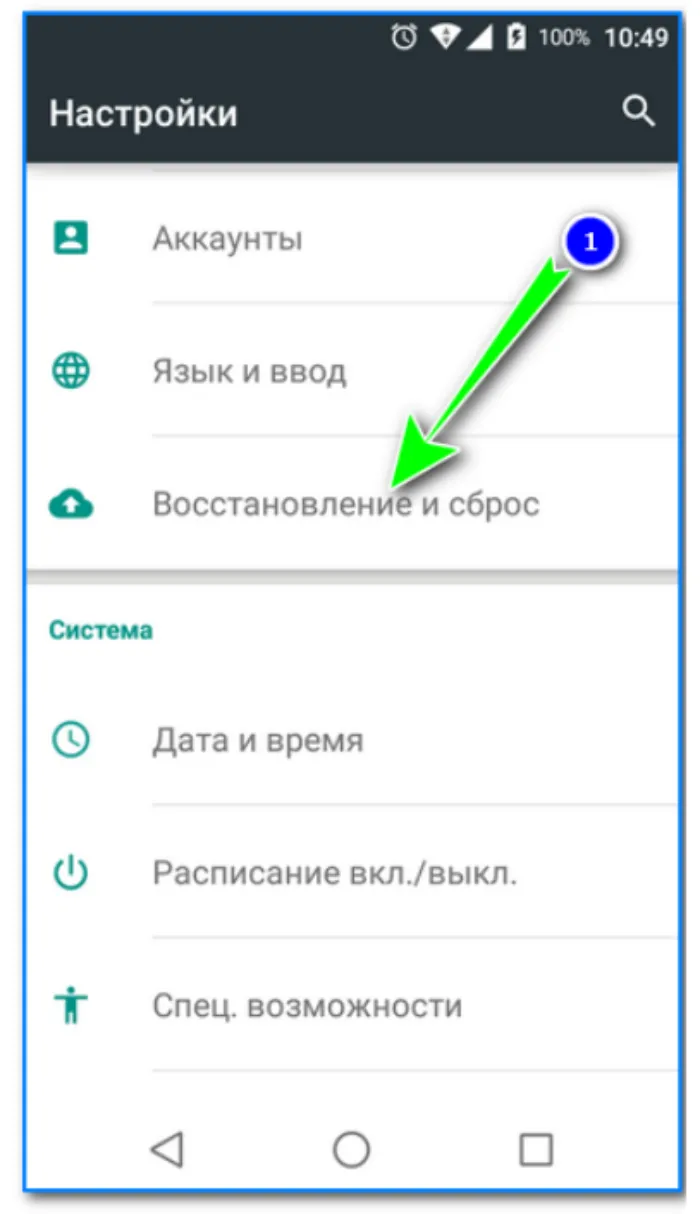
- Включите функцию резервного копирования и автоматического восстановления.
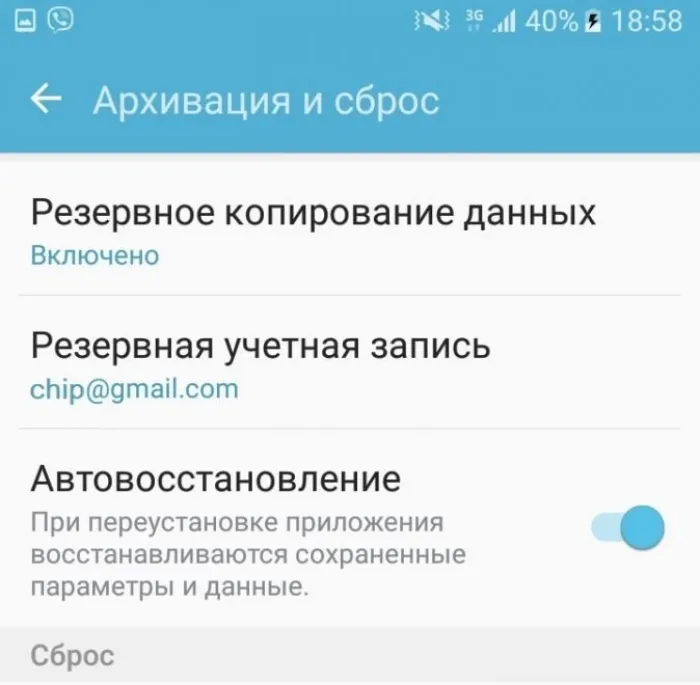
Если вы все сделали правильно, вы можете просмотреть и восстановить недавно удаленные приложения. Однако этот метод работает только в том случае, если предварительно было создано резервное копирование. Если не было предпринято никаких подготовительных мер, у вас просто нет резервной копии, с помощью которой можно было бы восстановить информацию.
Через Play Market
Если вы не сделали резервную копию или не выполнили сброс к заводским настройкам, рекомендуется вернуть удаленную игру или программу через Play Store. В этом случае вам следует:
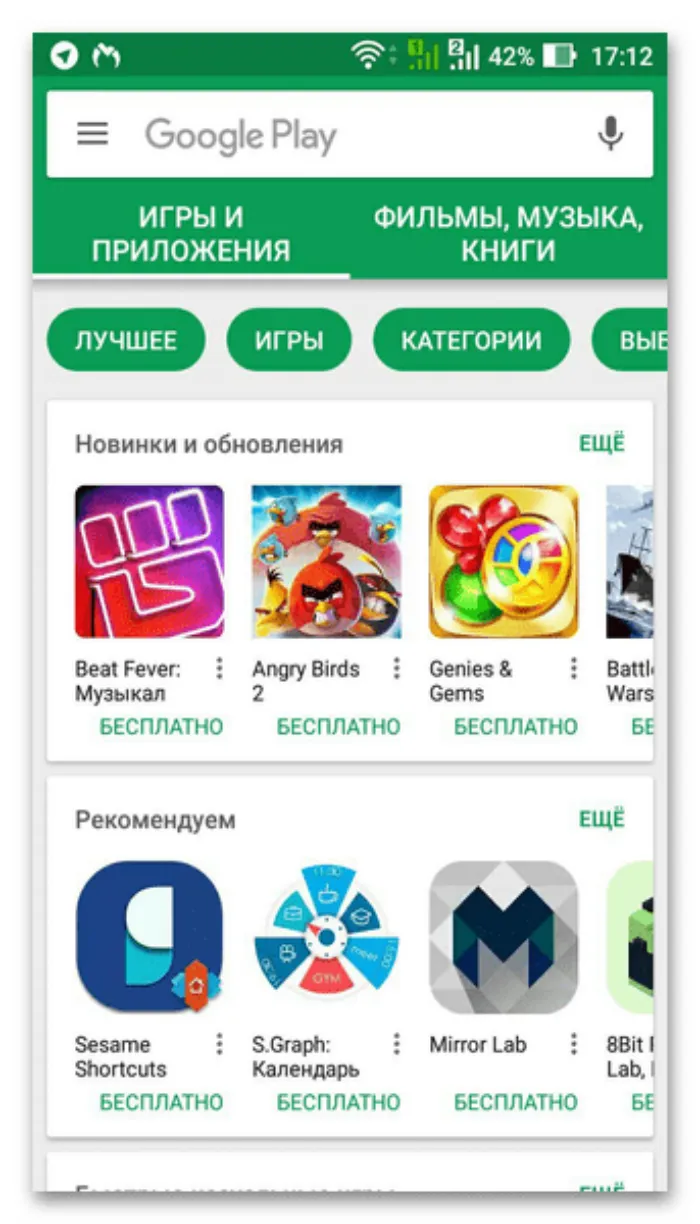
- Найдите нужное приложение с помощью поиска.
- Нажмите кнопку «Установить» на соответствующей странице.
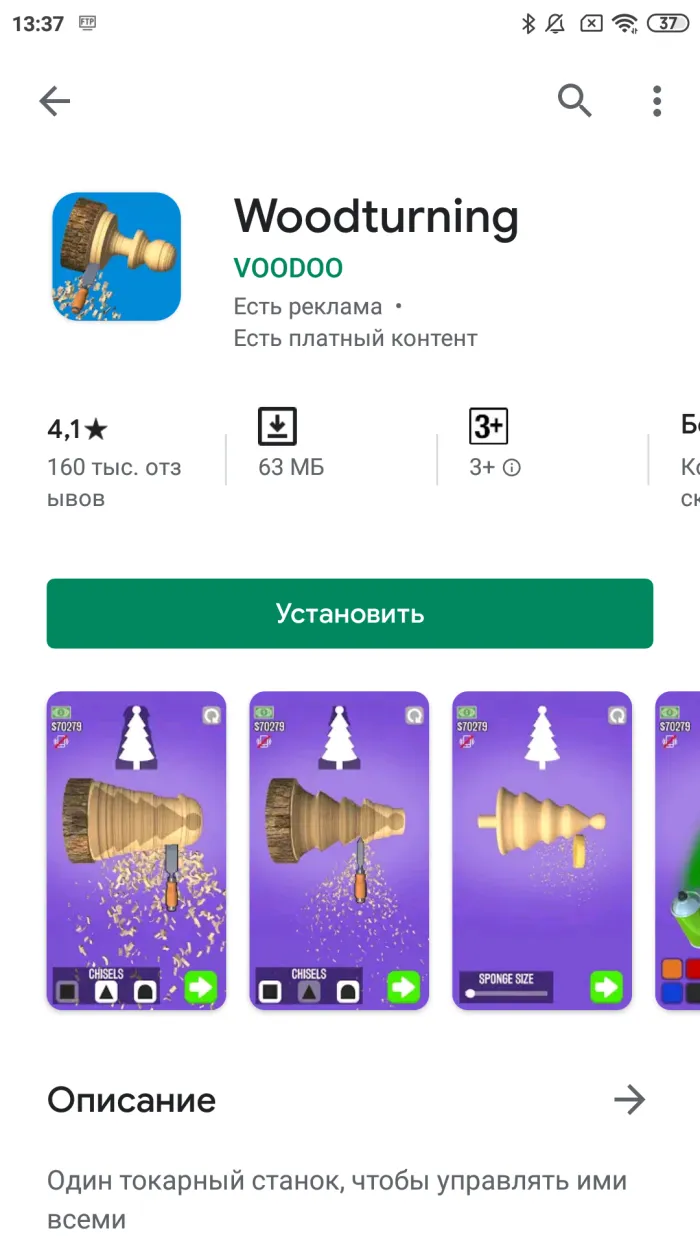
Примечание. Если вы не помните название удаленного приложения, вы можете проверить список всех ранее установленных приложений в разделе «Библиотека» в PlayMarket на вкладке «Мои приложения и игры».
Если вы правильно выполнили инструкции, приложение будет установлено, и его значок снова появится на домашнем экране.
Вы можете отменить процесс установки в любое время, нажав соответствующую кнопку в Play Store.
Хотя приложение полностью восстанавливается путем его переустановки, данные восстановить невозможно. Если вы сохранили важные настройки в ранее используемом приложении и хотите восстановить их, прочтите остальную часть статьи.
Через App Gallery
Телефоны Huawei и Honor могут не иметь магазина приложений PlayMarket. Поэтому на китайских устройствах пользователь может установить калькулятор или другое приложение через альтернативный магазин App Gallery. Принцип здесь будет тот же:
- Запустите магазин приложений.
- Найдите нужную программу с помощью поисковой строки или в библиотеке уже установленных программ.
- Нажмите на кнопку «Установить».
Возможно, что приложение, которое вы ищете, не может быть найдено в AppGallery, потому что магазин еще не располагает внушительным количеством программ. Однако эта особенность AppGallery не помешает вам восстановить приложение с помощью альтернативного плана действий.
Обратите внимание. Чтобы восстановить удаленные приложения на устройствах Android, их необходимо найти и переустановить. Для расширенного резервного копирования и восстановления опытные пользователи используют программное обеспечение для восстановления, которых в Интернете множество.
Как вернуть удаленное приложение на планшете и смартфоне через Google Play
Play Market считается самым безопасным, официальным источником загрузки приложений для устройств Android. Вам нужно воспользоваться им только один раз и загрузить что-то, а затем программа сохраняется в библиотеке, которая автоматически привязывается к вашей учетной записи пользователя. Если вы удалили приложение, а затем решили установить его снова, перейдите в библиотеку, найдите нужное приложение и нажмите кнопку Установить.
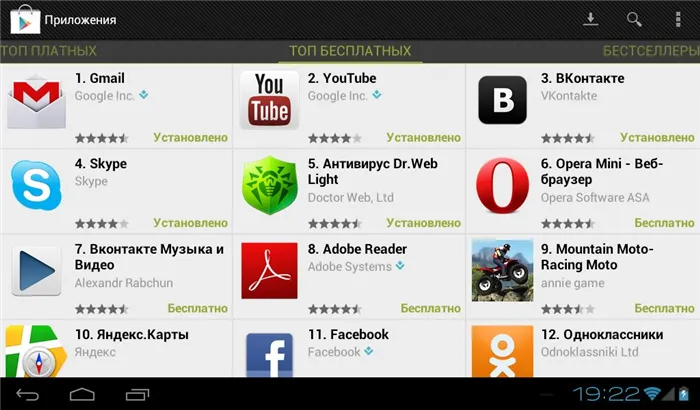
Список воспроизведения для восстановления файлов
Как посмотреть свои программы в Play Market
Восстановить удаленную игру из Play Market на Android довольно просто. Он используется чаще других, поскольку не требует специальных навыков или знаний. Если ваш смартфон работает исправно, у вас не возникнет никаких проблем. Однако бывает и так, что вся информация телефона удалена, данные стерты.
Это может произойти, если устройство было сброшено к заводским настройкам. Бывают случаи замены операционной системы или установки кастомизированной или модифицированной прошивки. В этом случае Play Market удаляется с устройства, поэтому необходимо сначала установить его, а затем восстановить другие.
Обратите внимание. Если есть резервная копия всех данных, задача упрощается во много раз. Даже если у вас его нет, после установки магазина вы можете зайти в свой профиль и использовать библиотеку для восстановления всех ранее загруженных файлов.
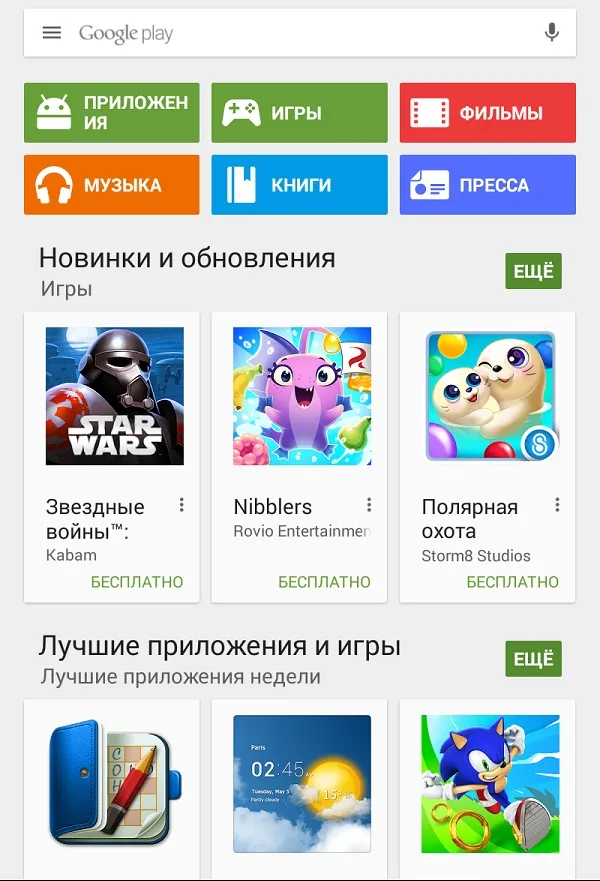
Восстановление приложений через Android BackUp Service
Восстановление удаленных утилит с помощью службы резервного копирования Android считается обычным делом. На устройствах Android она включена в список утилит по умолчанию. Он хранит данные о подключенных беспроводных сетях, настройках оборудования и другую информацию о профиле Google, а также делает копии загруженных приложений, которые пользователь установил на свой смартфон.
Обычно служба резервного копирования Android отключена, но вы можете включить ее следующим образом:
- Включите настройки на телефоне.
- Выберите «Облако и учетные записи».
- Найдите вкладку «Резервное копирование».
- Измените «Резервный» на «Активный».
- Создайте учетную запись, чтобы загрузить информацию.
- Активируйте «Автоматическое восстановление». Это позволит сохранить все учетные данные пользователя для данной учетной записи.
Осторожно! Существует специальное программное обеспечение, которое успешно и безупречно работает с активным сервисом Android BackUp, поскольку создает копию информации об учетной записи и не позволяет повторно загрузить удаленный файл из Play Market. Вы можете защитить свое устройство, загрузив специальные утилиты.
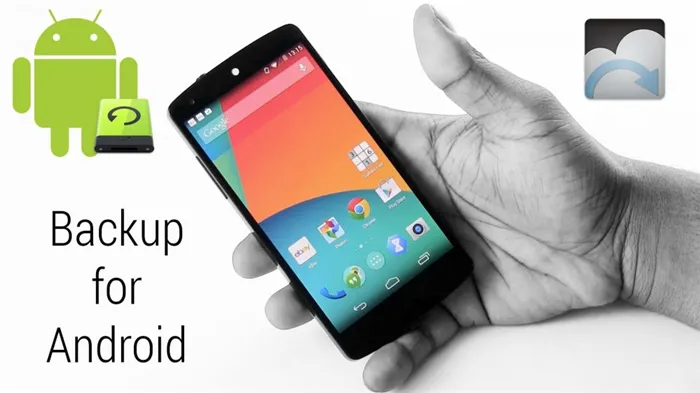
Сервис резервного копирования Android
Использование программы Dumpster
Мусорная корзина — это специальная корзина для Android. Файлы, которые были случайно или без необходимости удалены, не исчезнут в Корзине. Они быстро восстановятся, это точно:
- Откройте мусорную корзину.
- Откройте открытый мусорный бак.
- С левой стороны в нижнем ряду находится кнопка «Сброс», которую необходимо активировать.
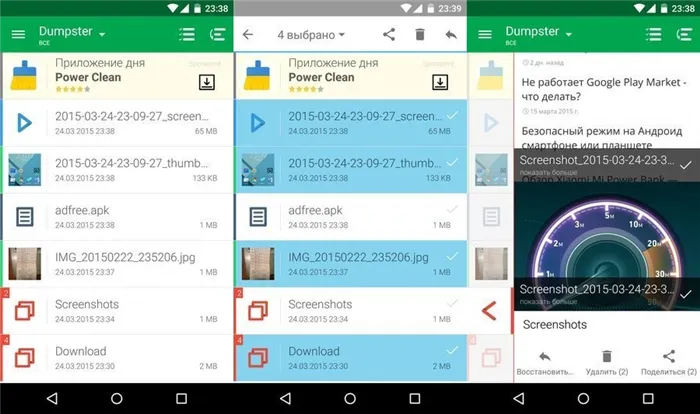
Корзина предоставляет возможность восстановить информацию, которая уже была удалена. Вы можете установить его на свое устройство, загрузив из Google Play. В настройках можно выбрать, файлы каких форматов можно сохранять — видеофайлы или фотофайлы.
Примечание: текстовые сообщения и контактные данные исключены. Настройки позволяют установить время удаления файлов. Это экономит память машины, но сокращает время восстановления удаленных файлов.
Своевременная установка этой утилиты — самый успешный способ восстановления данных. Другие утилиты, сканирующие память вашего устройства, требуют специальных разрешений. Восстановить потерянные файлы может быть довольно просто благодаря специально разработанным программам
Если вы заранее установите это приложение, вы сможете легче восстановить свои данные. Использование большинства утилит для сканирования памяти устройства, таких как Disk Digger, требует привилегий root.
Резервная копия
Если пользователь сбросил устройство до заводских настроек, восстановление игры через ранее созданную резервную копию — отличный вариант.
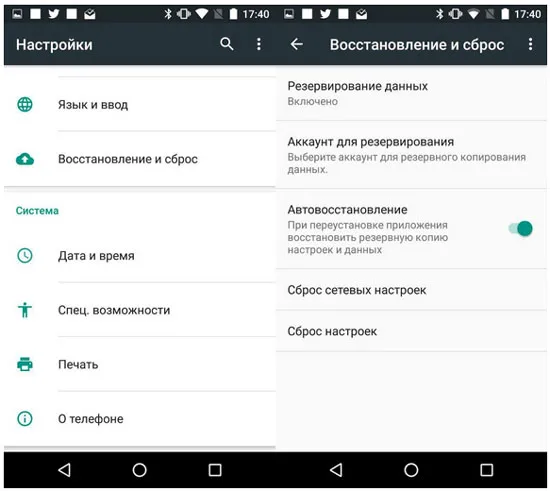
Настройки смартфона
Чтобы создать резервную копию документов локально на телефоне, необходимо выполнить следующие действия:
- В настройках устройства найдите раздел «Резервное копирование».
- Откройте категорию «Восстановление».
- Выберите нужную программу из приложений, чтобы начать процесс.
- Подтвердите процесс с помощью кнопки «Run Backup».
- Затем создается сжатый файл для восстановления случайно удаленной информации.
Использование сторонних программ
Современные разработчики создают специальные сервисы резервного копирования, которые помогут вам восстановить фотографии и медиаконтент. Одним из таких вариантов является корзина.
Вы можете скачать Dumpster Bin File Recovery из онлайн-магазина мобильных приложений Play Market или с официального сайта сервиса. После правильной установки пользователь должен прочитать и согласиться с лицензионным соглашением.
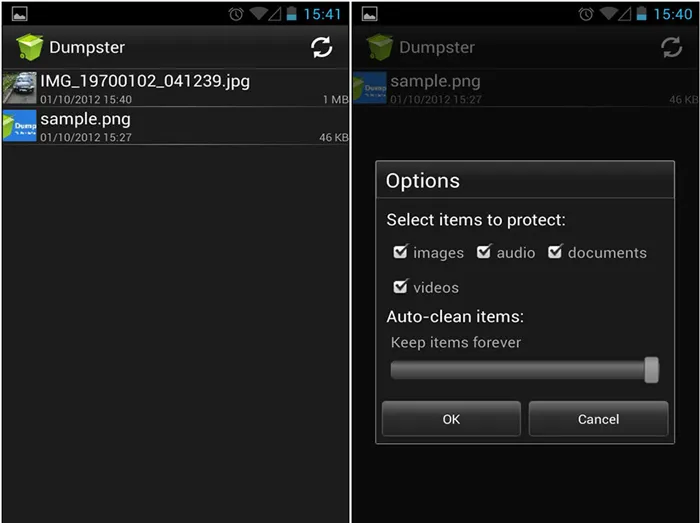
Утилита для восстановления файлов мусорных корзин
После открытия программы удаленные файлы из внутренней памяти устройства появляются в корзине. Кнопка «Восстановить» позволяет восстановить и использовать документ.
Восстановление системных приложений
Без прав суперпользователя невозможно удалить предустановленную утилиту. Часто владельцы смартфонов деактивируют неиспользуемые программы.
Важно: Для правильной работы необходимо загружать текущие обновления вручную или автоматически из Play Маркета.
Алгоритм активации системного программного обеспечения:
- Откройте категорию «Все приложения» в настройках.
- Найдите услугу и активируйте ее, нажав на нее.
Пользователь выбирает предпочтительный метод восстановления удаленного программного обеспечения, например, с помощью стороннего программного обеспечения или резервного копирования данных.
Подпишитесь на TechnoCouncil в социальных сетях, чтобы ничего не пропустить:
Через некоторое время значок программы появится на домашнем экране и в библиотеке Play Market, где вы также сможете запустить нужное вам приложение.
О программах для восстановления
Такие программы, как DiskDigger, Dumpster, работают как корзина для мусора в операционной системе Windows. После удаления файла, видео, фото или звука он сохраняется в программе и оттуда загружается обратно в память смартфона. Он не работает с программным обеспечением.
Единственный способ восстановить программное обеспечение на Android после удаления — это «восстановить» его из резервной копии или переустановить вручную. Другие методы не работают.








